Udostępnianie gier na konsolach Xbox: jak to zorganizować?
Oto jak zorganizować udostępnianie gier na konsolach Xbox. Jedną z głównych zalet grania w gry na konsolach Xbox jest możliwość udostępniania gier. …
Przeczytaj artykuł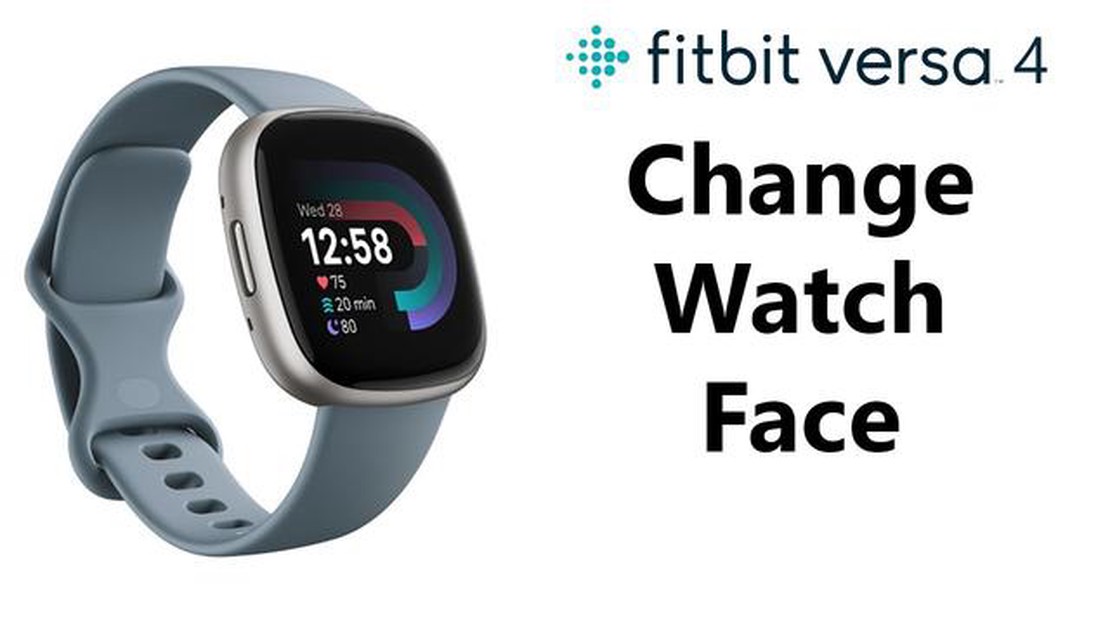
Fitbit Versa to popularny smartwatch, który oferuje szeroki zakres funkcji, w tym możliwość zmiany tarczy zegara. Dzięki różnorodności dostępnych tarcz zegara, możesz dostosować Fitbit Versa do swojego stylu i preferencji. W tym przewodniku krok po kroku przeprowadzimy Cię przez proces zmiany tarczy zegara w Fitbit Versa.
Krok 1: Otwórz aplikację Fitbit na swoim smartfonie. Upewnij się, że Fitbit Versa jest sparowany z telefonem i połączony z aplikacją.
Krok 2: Dotknij kafelka “Tarcze zegara” na stronie głównej aplikacji. Spowoduje to przejście do galerii tarcz zegara, gdzie można przeglądać i wybierać spośród szerokiej gamy wzorów tarcz zegara.
Krok 3: Przejrzyj dostępne tarcze zegara i znajdź taką, która Ci się podoba. Możesz użyć paska wyszukiwania, filtrować według kategorii lub sortować według popularności, aby znaleźć idealną tarczę zegara dla swojego Fitbit Versa.
Krok 4: Po znalezieniu tarczy zegara, której chcesz użyć, dotknij jej, aby ją wybrać. Zostaniesz przeniesiony do ekranu podglądu, na którym możesz zobaczyć, jak tarcza zegara będzie wyglądać na Twoim Fitbit Versa.
Krok 5: Jeśli jesteś zadowolony z podglądu, dotknij przycisku “Wybierz”, aby ustawić tarczę zegara jako domyślną opcję na Fitbit Versa. Tarcza zegara będzie teraz automatycznie aktualizowana na zegarku.
To wszystko! Pomyślnie zmieniłeś tarczę zegara na swoim Fitbit Versa. Możesz powtórzyć te kroki za każdym razem, gdy chcesz zmienić tarczę zegara i odkryć szeroką gamę dostępnych opcji personalizacji Fitbit Versa.
Fitbit Versa umożliwia dostosowanie tarczy zegarka i wybór spośród szerokiej gamy opcji. Zmiana tarczy zegara w Fitbit Versa jest prostym i łatwym procesem. Oto przewodnik krok po kroku, który pomoże ci zmienić tarczę zegara:
Należy pamiętać, że nie wszystkie tarcze zegara w Fitbit Versa można dostosować. Niektóre tarcze zegara mogą mieć ograniczone opcje dostosowywania lub nie mieć ich wcale. W takich przypadkach możesz wybrać inną tarczę zegara, która odpowiada Twoim potrzebom.
Zmiana tarczy zegara w Fitbit Versa pozwala nadać urządzeniu osobisty charakter i sprawić, że będzie ono odzwierciedlać Twój styl i osobowość. Poeksperymentuj z różnymi tarczami zegara, aby znaleźć tę, która najlepiej odpowiada Twoim preferencjom i potrzebom.
Aby zmienić tarczę zegara w Fitbit Versa, należy użyć aplikacji Fitbit na smartfonie lub tablecie. Przed kontynuowaniem upewnij się, że Fitbit Versa jest prawidłowo sparowany z urządzeniem.
Czytaj także: Jak bezpłatnie usunąć zdjęcia z internetu
Aby otworzyć aplikację Fitbit, znajdź ikonę Fitbit na ekranie głównym urządzenia lub w szufladzie aplikacji i dotknij jej. Jeśli aplikacja nie została jeszcze zainstalowana, można ją pobrać bezpłatnie ze sklepu App Store (dla urządzeń z systemem iOS) lub Google Play Store (dla urządzeń z systemem Android).
Po otwarciu aplikacji Fitbit na smartfonie i połączeniu się z Fitbit Versa, wykonaj następujące kroki, aby zmienić tarczę zegara:
W tym miejscu możesz zapoznać się z dostępnymi tarczami zegara i wybrać tę, która odpowiada Twoim preferencjom. Do wyboru są różne opcje, od analogowych po cyfrowe, z różnymi kolorami i układami.
Aby wybrać tarczę zegara:
Czytaj także: Jak naprawić brak ładowania Nexusa 6P - przewodnik rozwiązywania problemów
Po wybraniu nowej tarczy zegara zostanie ona automatycznie zsynchronizowana z zegarkiem Fitbit Versa, a na ekranie urządzenia pojawi się nowy wygląd. Możesz powtórzyć ten proces za każdym razem, gdy chcesz zmienić tarczę zegara.
Gdy znajdziesz się na stronie dostosowywania tarczy zegara, możesz wybierać spośród wielu różnych tarcz zegara, aby spersonalizować swój Fitbit Versa. Oto jak wybrać nową tarczę zegara:
Pamiętaj, że zawsze możesz zmienić tarczę zegara, kiedy tylko chcesz, wykonując ponownie te kroki. Eksperymentuj z różnymi tarczami zegara, aby znaleźć tę, która najlepiej pasuje do Twojego stylu i preferencji!
Tak, można zmienić tarczę zegara w Fitbit Versa. Oferuje on różne tarcze zegara do wyboru.
Aby zmienić tarczę zegara na Fitbit Versa, należy przejść do aplikacji Fitbit na smartfonie. Stamtąd możesz przeglądać dostępne tarcze zegara i wybrać tę, która Ci się podoba. Po wybraniu zostanie ona zsynchronizowana z Fitbit Versa.
Tak, możesz dostosować tarczę zegara na swoim Fitbit Versa. Niektóre tarcze zegara umożliwiają wybór różnych kolorów, układów, a nawet dodawanie komplikacji, takich jak pogoda lub tętno.
Nie, nie potrzebujesz Wi-Fi, aby zmienić tarczę zegara na Fitbit Versa. Możesz ją zmienić bezpośrednio z aplikacji Fitbit na smartfonie, o ile Fitbit Versa jest sparowany z telefonem przez Bluetooth.
Jeśli nie podoba Ci się tarcza zegara wybrana na Fitbit Versa, zawsze możesz ją ponownie zmienić. Wystarczy wrócić do aplikacji Fitbit na smartfonie i wybrać inną tarczę zegara. Zostanie ona zsynchronizowana z Fitbit Versa i zastąpi poprzednią.
Tak, możliwa jest zmiana tarczy zegara na Fitbit Versa. Możesz wybierać spośród różnych tarcz zegara dostępnych w aplikacji Fitbit.
Aby zmienić tarczę zegara na Fitbit Versa, należy otworzyć aplikację Fitbit na smartfonie. Przejdź do sekcji “Tarcze zegara” i przejrzyj dostępne opcje. Gdy znajdziesz tarczę zegara, którą lubisz, dotknij jej, aby ją wybrać. Tarcza zegara zostanie następnie zsynchronizowana z Fitbit Versa.
Oto jak zorganizować udostępnianie gier na konsolach Xbox. Jedną z głównych zalet grania w gry na konsolach Xbox jest możliwość udostępniania gier. …
Przeczytaj artykułProblem z szybko rozładowującą się baterią Samsung Galaxy Note 4 i inne powiązane problemy Czy doświadczasz szybkiego rozładowania baterii w telefonie …
Przeczytaj artykułJak naprawić błąd Galaxy Note10+ Twitter przestał działać | Twitter ciągle się zawiesza lub nie ładuje się Jeśli posiadasz Samsunga Galaxy Note10+ i …
Przeczytaj artykułJak zaktualizować oprogramowanie sprzętowe ROG Phone 3 Aktualizacja oprogramowania sprzętowego telefonu ROG Phone 3 jest niezbędna do zapewnienia …
Przeczytaj artykuł7 najlepszych rysików do rysowania na Androidzie Rysowanie na urządzeniach z Androidem stało się bardziej popularne niż kiedykolwiek wcześniej, a aby …
Przeczytaj artykułJak dodać bezprzewodowe ładowanie do telefonu Czy jesteś zmęczony ciągłym podłączaniem telefonu do ładowania? Wyobraź sobie, że możesz po prostu …
Przeczytaj artykuł